
Owen Little
0
4614
1339
Većina ljudi shvatila je činjenica da je Evernote svoje cijene povećao još 2016. godine. Sada ostaje pitanje: isplati li se nadograditi? I ako je tako, koji plan bi trebali odabrati?
Kada većina ljudi započne s Evernoteom, besplatni plan jednostavno izgleda. Pomoću njega možete:
- Pohranite i organizirajte svoje bilješke.
- Isjeckajte web stranice i slike pomoću najomiljenijeg Web Clipper-a Evernotea.
- Traži tekst unutar slika.
- Dijelite i razgovarajte o svojim bilješkama s drugim korisnicima.
Za nekoga ko samo umoči nožni prst u svijet bilježnica, to će dugo funkcionirati.
Ali uskoro ćete pogoditi neka ograničenja ako želite započeti organizirati svoj život s Evernoteom Najbolji način organiziranja Evernote: Koristite oznake Najbolji način za organiziranje Evernote: Koristite oznake Je li vaš Evernote ogroman nered? Pokazujemo vam jednostavnu prilagodbu koja će vam pomoći organizirati svoje bilješke kao nikad do sada. , Najviše frustrirajući od ovih ograničenja jest ograničenje učitavanja od 60 MB mjesečno. Za tekstualne bilješke to je dosta. Ali ako započnete obrezivati web stranice, spremati slike i zvučne bilješke, uskoro će vam ponestati prostora i biti prisiljeni na nadogradnju.
Opcije nadogradnje
Kada je u pitanju nadogradnja, Evernote ima dvije mogućnosti: Evernote Plus i Evernote Premium. Usporedbu možete vidjeti dolje (ili na web mjestu Evernotea).
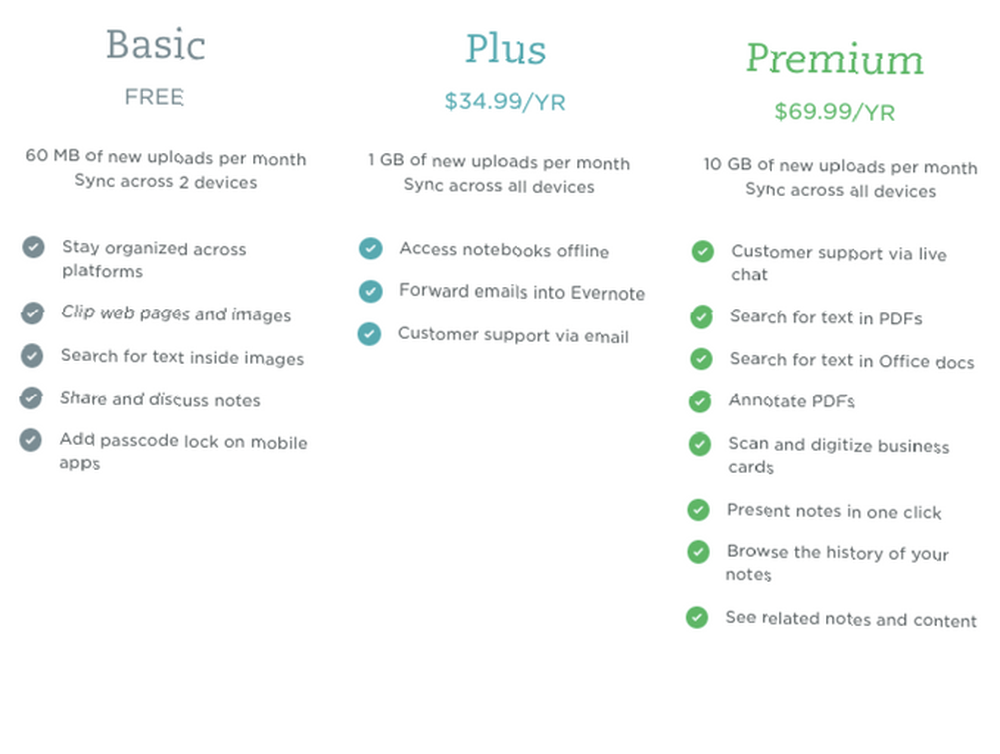
Evernote Plus košta 35 dolara godišnje, a dobivate sve osnovne značajke plus još nekoliko. Limit za prijenos povećava se na 1 GB mjesečno, a maksimalna veličina datoteke povećana je na 50 MB.
Evernote Premium košta 70 dolara godišnje, a dobivate sve značajke Evernote Plus zajedno s još nekoliko. Ograničenje za prijenos iznosi 10 GB mjesečno, a maksimalna veličina datoteke je 200 MB.
Popis značajki za svaku od tih opcija malo je drugačiji. Koji ćete odabrati, ovisit će točno o načinu na koji želite koristiti Evernote i vrsti korisnika Evernotea..
Odaberite Evernote Plus ako…
Vi ste ovisnik o web klipovima
Evernoteova web clipper je proširenje za preglednik koje vam omogućuje izrezivanje i bilježenje mjesta i slika koje pronađete na webu. Zatim se spremaju na vaš Evernote račun. Ovo je posebno korisno ako istražujete određenu temu ili se samo želite osigurati da ne izgubite cool stvari koje pronađete na internetu.
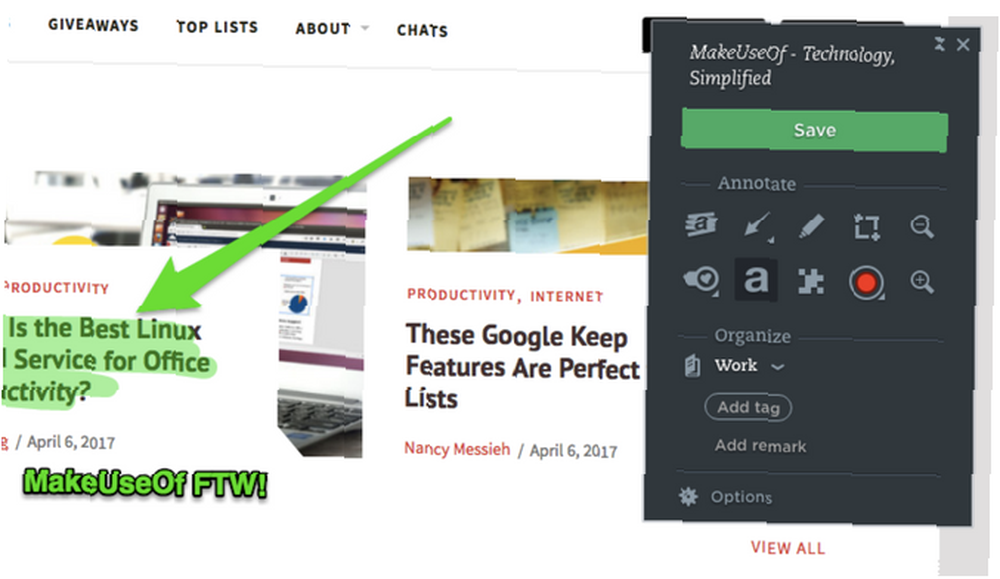
Sama klipka zapravo je dostupna besplatnim korisnicima Evernotea. Ali ako ga puno koristite, uskoro ćete postići tu granicu za prijenos od 60 MB. Ako utvrdite da ovo ograničenje sprečava prikupljanje važnih podataka, možda ga vrijedi nadograditi.
Trebate izvanmrežni pristup
Na besplatnom računu možete pristupiti bilješkama na svojim mobilnim uređajima samo ako ste na mreži. Nadogradnjom na plaćeni plan možete odabrati koje bilježnice želite lokalno pohraniti na mobitelu pa im možete pristupiti gdje god se nalazili.
Evernote koristite na više od 2 uređaja
Pristup Evernoteu na dva uređaja dovoljan je većini ljudi. Srećom, to je zapravo moguće na besplatnom računu. Ali ako želite pristupiti svojim bilješkama na tri ili više uređaja (na primjer, računalu, pametnom telefonu i tabletu), morat ćete nadograditi na Evernote Plus.
Ovo se ograničenje ne odnosi na web-verziju Evernote-a, ali je oslanjanje na web-verziju, a ne desktop aplikaciju (samo tako da možete koristiti Evernote na svom tabletu) daleko od idealnog.
Živiš u svojoj pristigloj pošti
Mogućnost brzog spremanja važnih poruka e-pošte na vaš račun radi jednostavne pohrane ili izvanmrežnog pristupa napredna je značajka Evernotea koju mnogi korisnici neće koristiti. Ali ponekad ćete primiti e-poštu koju želite spremiti kao bilješku kako biste ih kasnije lakše pretraživali. Ovo može biti velika ušteda vremena. Savršeno je za uštedu putničkih rezervacija i priznanica.
Nadogradnjom tada dobivate vlastitu Evernote adresu e-pošte. Kada pošaljete e-poštu na ovu adresu:
- Predmet postaje naslov vaše bilješke,
- Možete koristiti @ [Bilježnica] na kraju retka predmeta da biste dodali poruku e-pošte određenoj bilježnici,
- Možete koristiti # [oznaku] na kraju retka predmeta za dodavanje oznaka u bilješku i
- Možete čak odrediti podsjetnik dodavanjem! [Podsjetnik] na kraj vašeg retka (tj. !sutra ili !2017/06/04).
Pogledajte ovu stranicu za više informacija.
Odaberite Evernote Premium ako…
Vi ste PDF Geek
Ako provedete puno vremena u čitanju i isticanju PDF-ova, Evernote bi mogao postati vaš novi najbolji prijatelj. Znam da mnogi studenti koji se zakleju da ova značajka samo zaradi Evernote Premium vrijedi novac.
Iako PDF datoteke možete pohraniti i u Free i Plus planove, Premium plan ovo znatno proširuje. Kao Premium pretplatnik možete pohraniti PDF datoteke do 200 MB. I što je još važnije, ove PDF možete označiti i napomenuti crtama, tekstom i oblicima.
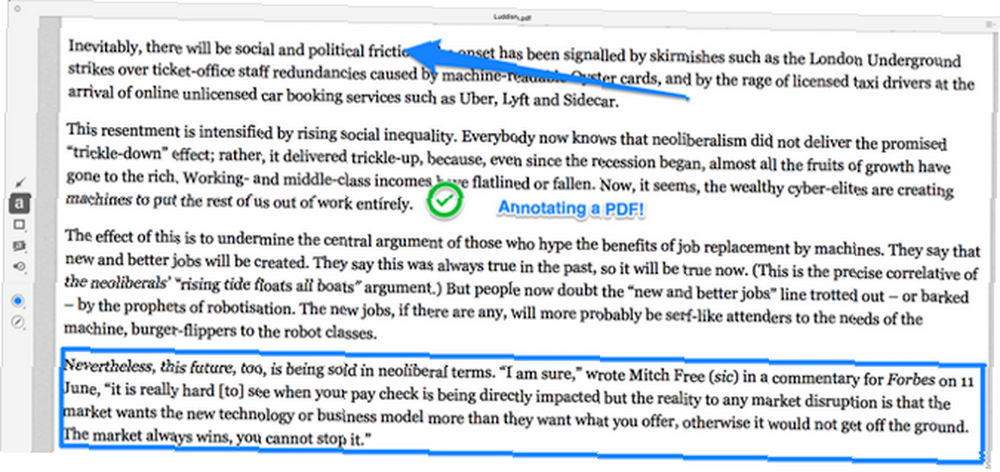
Kao što možete vidjeti gore, ove značajke napomene u velikoj su mjeri jednake značajkama napomena koje nude Evernoteova web Clipper. Oba teksta u PDF-ovima i vaše se bilješke mogu pretraživati. Da biste započeli napomenu, kliknite malu u gornjem desnom kutu odgovarajuće napomene.
Ako vam se ove značajke napomena ne sviđaju, postoji puno alternativa za PDF komentare. 7 Alat za Chrome za brze i jednostavne napomene 7 Chrome alati za brze i jednostavne napomene Snimanje i bilježenje web stranica, slika ili dijelova članaka mogu biti korisni za posla, škole ili čak osobnog istraživanja. Chrome nudi lijep izbor proširenja napomena. Tamo vani.
Trebate pristup povijesti bilješki
Ako želite preuzeti podatke iz prethodne verzije bilješke, morat ćete se prijaviti u Evernote Premium. Evernote pohranjuje razne verzije svojih bilješki, tako da ih možete po potrebi vratiti natrag.
Da biste pregledali povijest bilješki (kao Premium korisnik), kliknite gumb ja u gornjem desnom uglu odgovarajuće napomene, a zatim kliknite Prikaži povijest
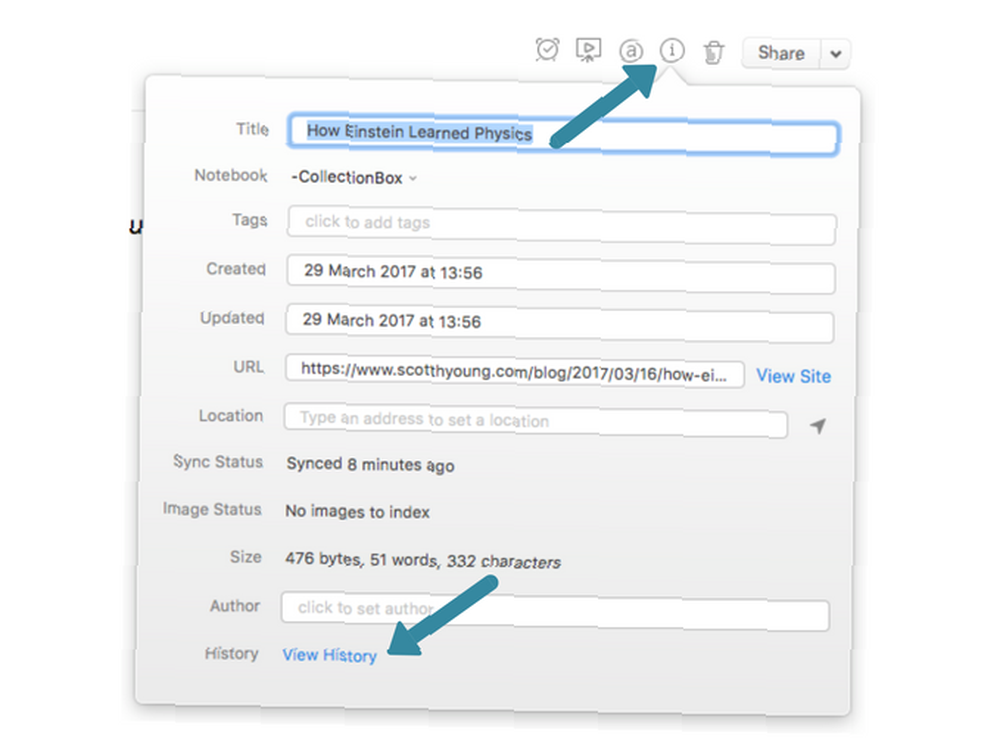
Ovo je posebno korisno u slučaju sinkronizacije sukoba ili ako nešto slučajno izbrišete.
Želite još više smisliti svoje bilješke
Evernote ima neke prilično impresivne značajke pretraživanja po bilo kojem standardu. Ne samo da možete pretraživati na temelju ključnih riječi i oznaka te pretraživati u privitcima i PDF napomenama. Evernote također koristi ovu tehnologiju da preporuči bilješke povezane s bilješkom koju ste otvorili.
Evernote to čini ispitivanjem konteksta bilješke i automatski predlaže povezani sadržaj koji bi vam mogao pomoći. To se stvarno događa samo kada imate dovoljno informacija u bilješci. Kad Evernote tada pronađe nešto relevantno, na dnu bilješke bit će prikazana mala veza “Kontekst” prozor.
- Bit će vam prikazane veze na vaše relevantne bilješke i privitke sa vašeg Evernote računa.
- Ako upišete ime nekoga s kojim ste povezani na LinkedIn-u, bit će vam prikazana izravna veza do njihovog profila.
- Srodni članci iz publikacija poput Wall Street Journal, Inc. Magazine i Fast Company bit će predloženi na temelju onoga na čemu radite.
Imate previše posjetnica
Ako se nađete na mrežnim događajima, na kojima se uvijek skupljaju planine posjetnica Kako skenirati i upravljati posjetnicama Kako skenirati i upravljati posjetnicama Razmijenimo posjetnice jer nam pamćenje pamti. Učinite to i koristite aplikacije za upravljanje posjetnicama da biste pretvorili kartice u njihov digitalni ekvivalent. Trebate samo pametni telefon i pravu aplikaciju za skener. , snimite ih pomoću kamere pomoću mobilne aplikacije Evernote (iOS i Android). Evernote tada koristi OCR tehnologiju. 4 Besplatni online OCR alati Stavite na Ultimate Test 4 Besplatne online OCR alate Stavite na krajnji test. Napredak OCR tehnologije lakše je pretvaranje teksta i slika iz skeniranog PDF dokumenta u tekstualne formate koji se mogu uređivati. Testirali smo nekoliko besplatnih online OCR alata, tako da nećete morati. da biste sa kartice povukli ime, kontakt podatke i naziv tvrtke. To se sprema u obliku bilješke o kontaktu, zajedno sa slikom kartice i fotografijom osobe, te LinkedIn informacijama, ako su dostupne.
Često održavate prezentacije
Ako mrzite pripremu prezentacija u aplikacijama kao što je PowerPoint, Evernote možda ima rješenje.
Samo kliknite gumb za prezentaciju u gornjem desnom kutu bilješke i vaša će se bilješka prikazati preko cijelog zaslona, tako da lako možete proći kroz sve (uključujući tekst, slike, priložene PDF i Office datoteke).
Zvuči pomalo osnovno, ali krajnji rezultat je zapravo vrlo gladak i jednostavan. Uz to, dobivate svjež pokazivač da lakše privučete pažnju na različite dijelove prezentacije.
Ako želite još veću kontrolu nad prikazom prezentacije, možete upotrijebiti prijelome redaka za podjelu prezentacije u različite odjeljke.
Koji ćete izabrati?
Odabir najboljeg paketa Evernote za vas u osnovi se svodi na to koliko vrijedite neke od gore navedenih značajki.
Ako volite Evernote, ali vam treba nešto više prostora za pohranu i mogućnost da spremite neke bilješke izvan mreže, za 35 dolara Evernote Plus vjerojatno dobro vrijedi novca. Uostalom, to je samo trošak jedne kave mjesečno.
Kad započnete s dodavanjem opcije Evernote Premium od 70 USD, ljudi se počinju zaista pitati može li to zaista vrijediti da mnogo. Hoće li njezine značajke PDF-a, posjetnice i prezentacije zaista moći dati vrijednost u vrijednosti od 70 USD tijekom godinu dana? Ta je odluka na kraju vaša. Neki misle da Evernote jednostavno više ne vrijedi. 5 razloga da se isprazni Evernote (i kako migrirati svoje bilješke drugdje) 5 razloga za odbacivanje Evernote (i kako migrirati svoje bilješke drugdje) Jeste li frustrirani Evernoteom i njegovim ograničenjima? Razmislite o svojim grozovima i pogledajte kako se slažu ostale aplikacije za bilježenje. .
Što misliš? Koje bi vam od ovih karakteristika bio najkorisniji? I vrijede li oni što im Evernote naplaćuje?
Kreditna slika: Yulia Grigoryeva putem Shutterstock.com











